新しいPC端末に代わると、接続系のツールは情報が設定し直しになってしまうことが多く面倒ですよね。
FFFTPでは、設定ファイルをエクスポートして別PCでインポートすることができます。自分のPC移行のみでなく、複数のメンバーで同じリモートサーバーに接続する時の情報共有にも使えます。
今回は、FFFTPでホストの設定ファイルをエクスポートして別PCに移行する方法について解説します。
設定ファイルのエクスポート手順
FFFTPで設定ファイルをエクスポートするには、以下の手順で操作します。
- FFFTPを起動します。ホスト一覧画が表示された場合は、右上の「×」をクリックして閉じます。
![]()
- ホスト一覧からはエクスポートできないので注意してください。
- 上のツールバーより、「接続」-「設定」-「設定をファイルに保存」をクリックします。
![]()
- ファイルの保存画面になります。保存場所・ファイル名称を設定して「保存」をクリックします。
![]()
- レジストリを保存する際に以下のような確認メッセージが出る場合は「はい」をクリックします。
![]()
FFFTPで設定ファイルをエクスポートする手順は以上となります。
別PCでのインポート手順
FFFTPで接続情報のファイルをインポートして接続するには、以下の手順で操作します。
- 別PCでFFFTPを起動して、同じくホスト一覧の右上の「×」をクリックして閉じます。
![]()
- 上のツールバーから「接続」-「設定」-「設定をファイルから復元」を選択します。
![]()
- ファイル選択画面が表示されます。対象のレジストリファイルを選択して「保存」をクリックします。
![]()
- レジストリから復元するため以下のメッセージが表示されます。「はい」を選択します。
![]()
- レジストリの信頼性を確認するメッセージが表示されます。移行元に問題がなければ「はい」を選択します。
![]()
- 完了のメッセージが表示されます。「OK」をクリックします。
![]()
- 再起動を促すメッセージが表示されます。「OK」をクリックするとFFFTPが自動で終了します。
![]()
インポート手順は以上となります。再度FFFTPのアプリを起動すると、インポートされた接続先ホストを確認することができます。
以上、FFFTPでホストの設定ファイルをエクスポートして別PCに移行する方法でした。

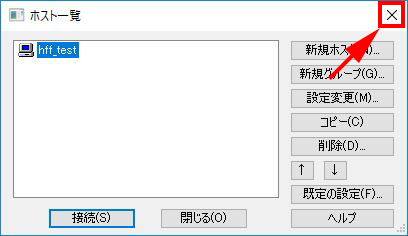
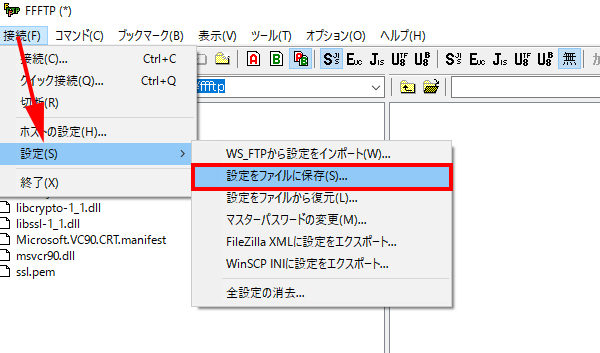
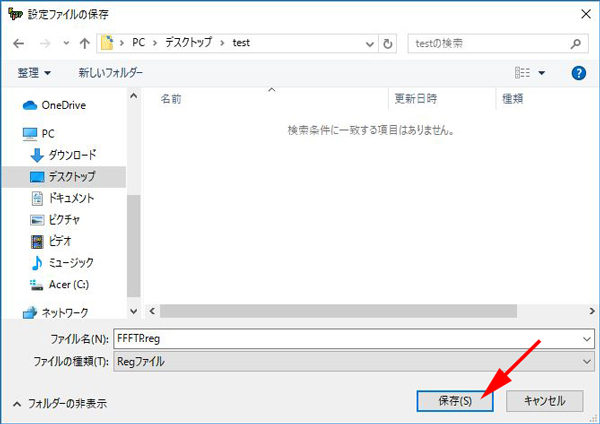
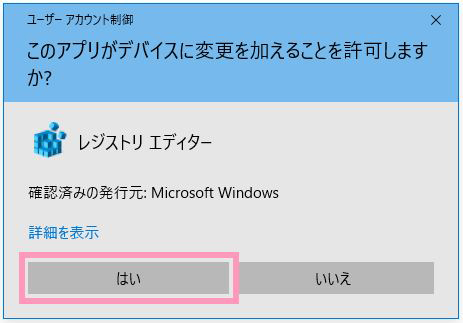
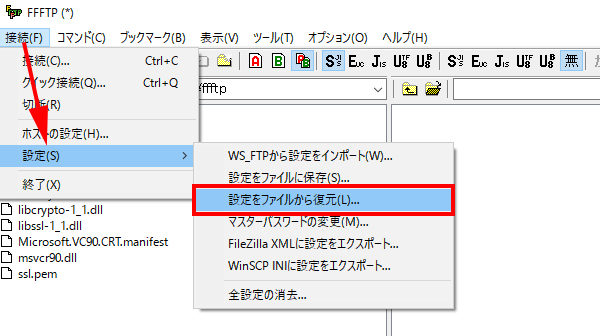
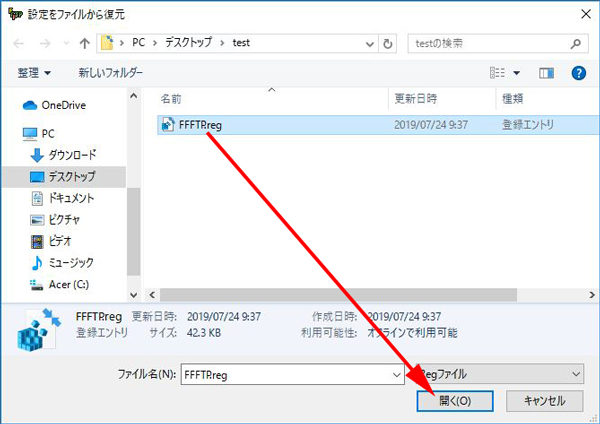
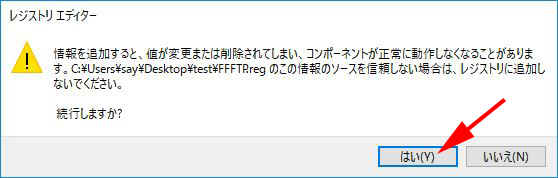
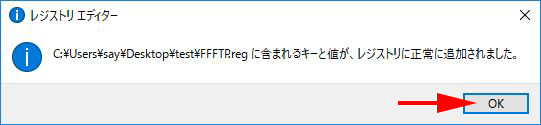
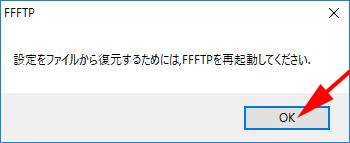
コメント